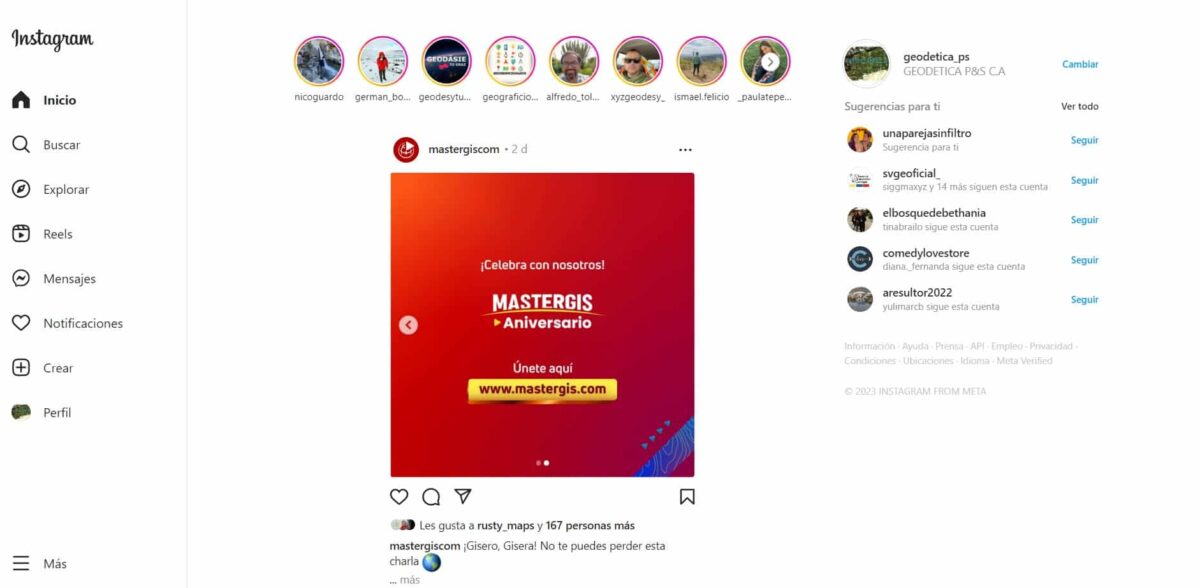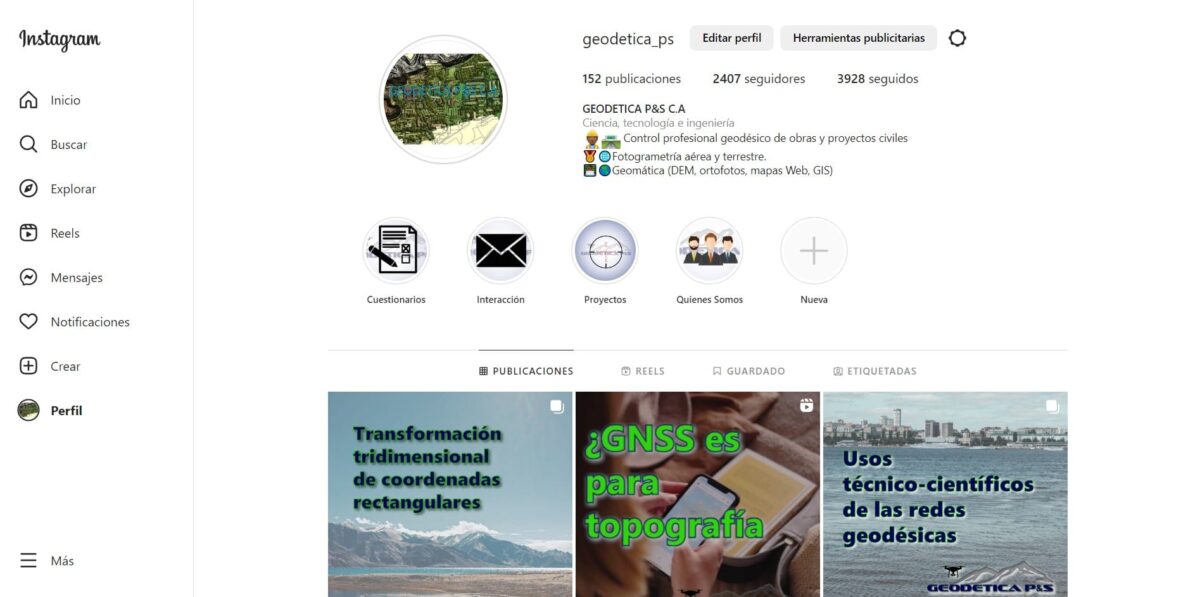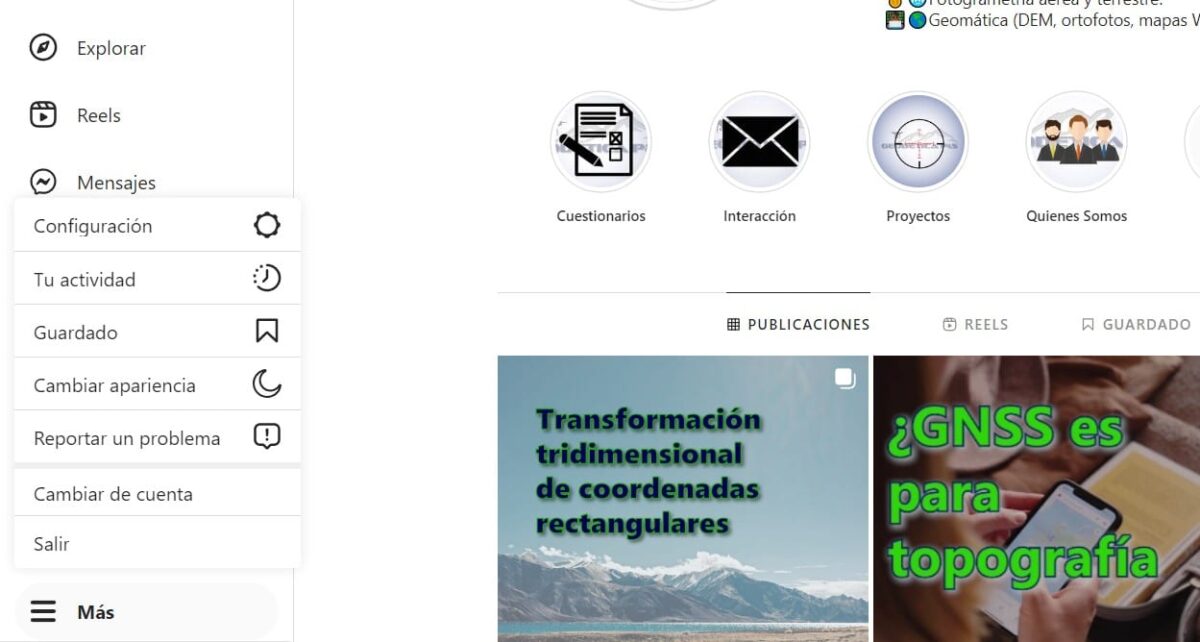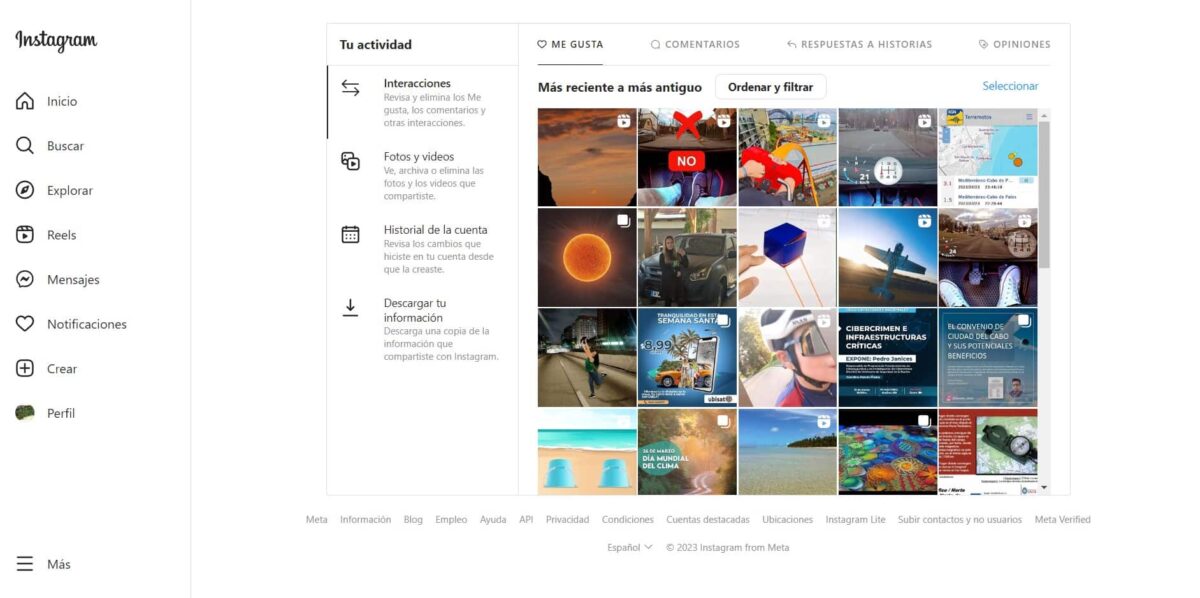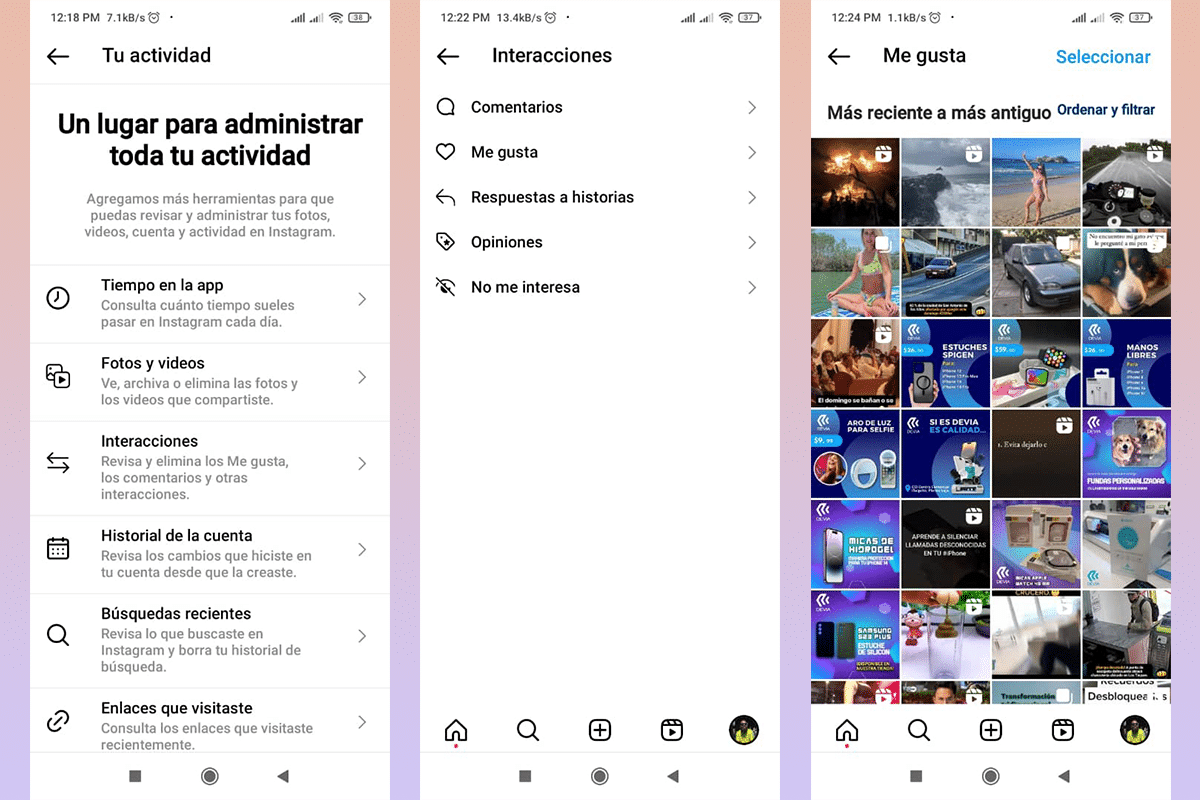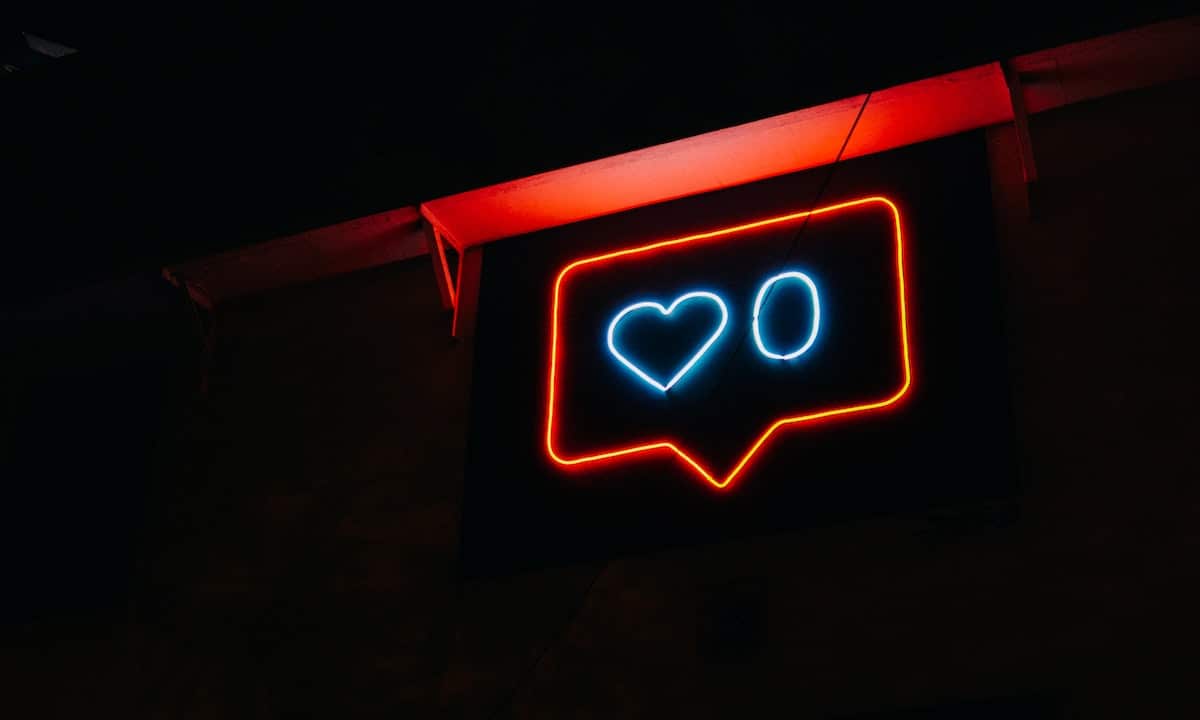
Cómo ดูโพสต์ที่ฉันชอบบน Instagram ในตอนแรกอาจเป็นคำถามที่เราดำเนินการ เป็นเรื่องปกติมากที่จะติดตามบัญชีจำนวนมาก ดูสิ่งที่เราชอบ แล้วสูญเสียสิ่งที่เราต้องการแสดงให้คนอื่นเห็นหรือเพลิดเพลินไปตลอดกาล
ความจริงก็คือผู้ใช้เกือบทั้งหมดประสบกับความไม่สะดวกนี้และเราต้องการทราบวิธีดูสิ่งพิมพ์ที่ฉันชอบบน Instagram เพื่อ ที่เราให้เขาชอบไม่ใช่แค่เพราะเราชอบแต่เป็นแบรนด์เล็กๆมาปรึกษาอีกที.
ไม่ต้องกังวลในบทความนี้ฉันจะบอกคุณ ทีละขั้นตอนที่คุณควรทำทั้งในแอปสำหรับมือถือและจากเว็บเบราว์เซอร์ หากคุณต้องการดูโพสต์ที่คุณชอบบน Instagram
เรียนรู้วิธีดูโพสต์ที่ชอบของ Instagram จากเว็บเบราว์เซอร์ของคอมพิวเตอร์
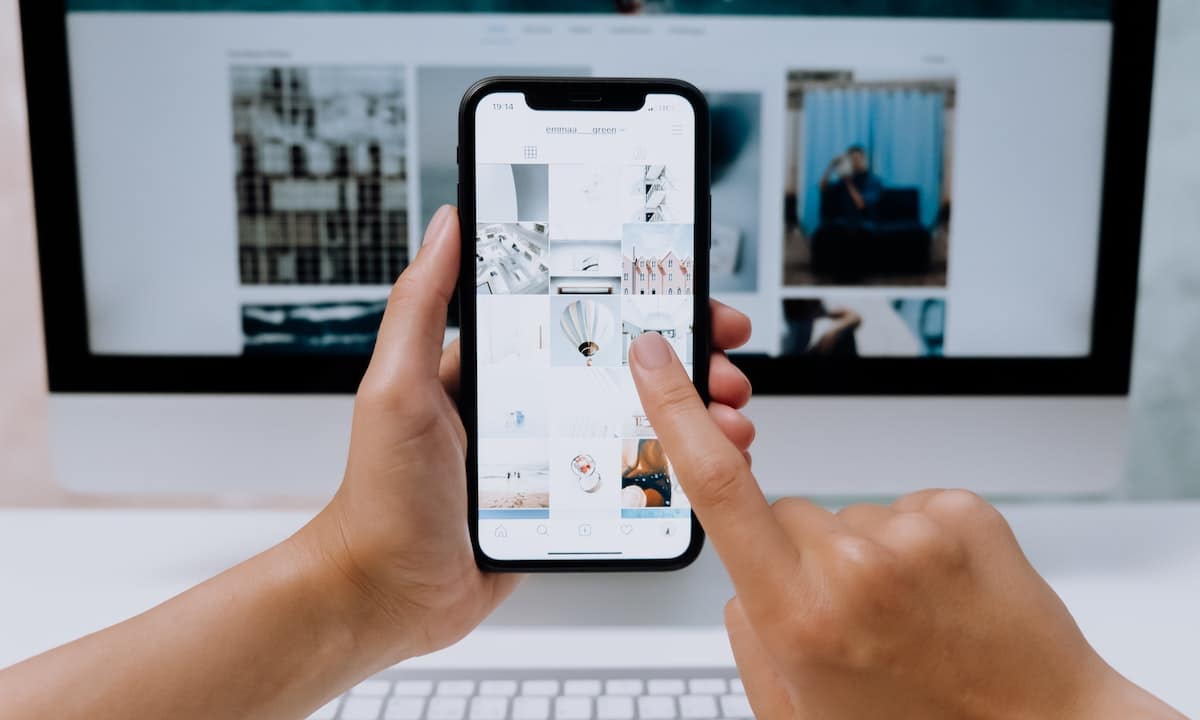
Instagram อาจค่อนข้างเข้มงวดและ จำกัดเมื่อคุณใช้งานจากคอมพิวเตอร์ป้องกันไม่ให้คุณเข้าถึงตัวเลือกทั้งหมด เผยแพร่เป็นหลัก อย่างไรก็ตาม เป้าหมายของวันนี้คือการดูโพสต์ที่คุณชอบ ซึ่งเป็นไปได้ทั้งหมด คุณเพียงแค่ต้องรู้วิธีกดให้ถูกจุด ขั้นตอนในการปฏิบัติตามคือ:
- เข้าสู่เว็บไซต์อย่างเป็นทางการของ Instagram. ป้อนข้อมูลรับรองของคุณและเข้าสู่ระบบ โปรดทราบว่าอาจจำเป็นต้องมีมือถือของคุณในกรณีที่มีการตรวจสอบเฉพาะใดๆ แพลตฟอร์มตระหนักถึงการละเมิดความปลอดภัย
- เมื่อคุณเข้าถึงและสามารถเห็นการเผยแพร่ของบัญชีที่คุณติดตาม ให้ไปที่คอลัมน์ด้านซ้าย โดยเฉพาะตัวเลือก "โปรไฟล์" ซึ่งอยู่ที่ส่วนท้ายของรายการ
- เมื่อคลิกแล้ว ระบบจะนำคุณไปยังเนื้อหาของโปรไฟล์ ซึ่งนอกจากการกำหนดค่าองค์ประกอบบางอย่างอย่างรวดเร็วแล้ว คุณยังสามารถดูเนื้อหาที่คุณเผยแพร่ได้ เช่นเดียวกับที่ผู้เข้าชมจะเห็น
- ที่มุมซ้ายล่างของหน้าจอ คุณจะเห็นแถบแนวนอนขนานกันสามแถบ นี่คือตัวเลือก "เพิ่มเติม" ที่คุณต้องคลิกเพื่อแสดงตัวเลือกใหม่บนหน้าจอเดียวกัน
- เลือกตัวเลือกที่สอง "กิจกรรมของคุณ" ซึ่งจะนำคุณไปยังหน้าจอใหม่ที่มีการจัดระเบียบความคิดเห็น การตอบกลับเรื่องราว และการถูกใจที่คุณทำกับบัญชีอื่น
Todas การโต้ตอบจะแสดงตามลำดับเวลาอย่างเคร่งครัดซึ่งจะช่วยให้คุณค้นหาสิ่งพิมพ์ที่ต้องการได้อย่างมาก ในทางกลับกัน หากคุณต้องการค้นหาบางอย่างหรือข้อมูลเก่า คุณมีตัวเลือก "จัดเรียงและกรอง” ซึ่งจะช่วยให้คุณกำหนดช่วงเวลาหรือแม้แต่ค้นหาจากเก่าสุดไปล่าสุดได้
เรียนรู้วิธีดูโพสต์ที่ฉันกดถูกใจบน Instagram จากแอพมือถือ
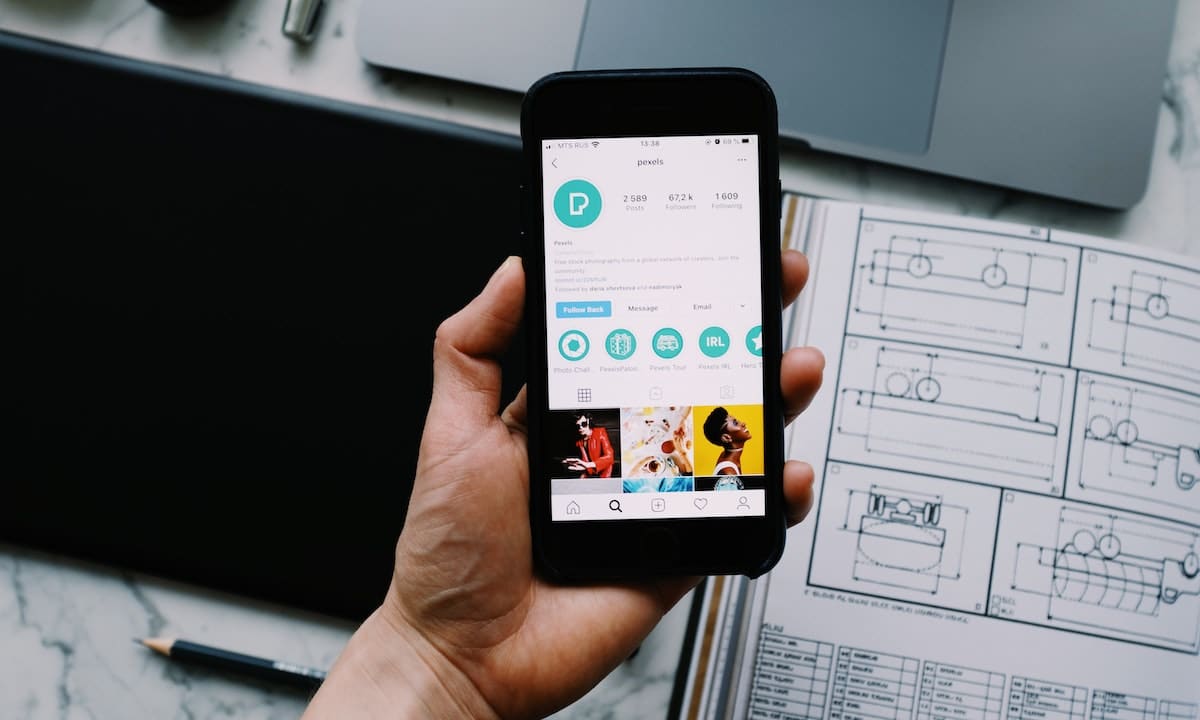
ผู้ใช้อินสตาแกรมส่วนใหญ่ เข้าถึงแพลตฟอร์มจากแอปพลิเคชันมือถือเนื่องจากมีข้อดีมากมายและช่วยให้คุณใช้ฟังก์ชันและเครื่องมือได้อย่างเต็มที่ อย่างที่คุณจินตนาการได้จากที่นี่ คุณสามารถดูโพสต์ที่ฉันกดถูกใจบน Instagram ได้ด้วย นี่คือขั้นตอนที่คุณต้องปฏิบัติตาม:
- เข้าถึงแอปพลิเคชัน Instagram ของคุณเป็นประจำบนมือถือของคุณ ไม่สำคัญว่าอุปกรณ์นั้นจะใช้ระบบปฏิบัติการ Android หรือ iOS ในทั้งสองกรณี โดยพื้นฐานแล้วแอปพลิเคชันจะเหมือนกัน
- เมื่อคุณเห็นเนื้อหา คุณต้องป้อนโปรไฟล์ของคุณ สำหรับสิ่งนี้ คุณต้องคลิกที่รูปถ่ายของคุณที่มุมล่างขวาของหน้าจอ ซึ่งจะเปลี่ยนเส้นทางคุณ
- เช่นเดียวกับในกรณีก่อนหน้า การเข้าสู่โปรไฟล์จะเหมือนกับการเข้าชมอื่นๆ แต่มีตัวเลือกแบบเลื่อนลงเพื่อแก้ไขเนื้อหาของคุณหรือดูข้อมูลต่างๆ
- เมื่อเข้าสู่โปรไฟล์ของคุณ คุณจะเห็นเส้นแนวนอนสามเส้นขนานกันที่มุมขวาบน คุณต้องกดที่นี่เพื่อให้ตัวเลือกใหม่ปรากฏขึ้นผ่านเมนูป๊อปอัป
- เราจะเลือกตัวเลือกที่สอง “กิจกรรมของคุณ". สิ่งนี้จะนำคุณไปยังหน้าจอใหม่
- ในบรรดาตัวเลือกใหม่ๆ ที่คุณจะพบ เป็นสิ่งที่เราสนใจเป็นหลัก”ปฏิสัมพันธ์” ซึ่งอยู่ในอันดับที่สามในรายการนี้
- อีกครั้ง เราจะมีหน้าจอที่แตกต่างกัน ซึ่งเราสามารถเห็นการโต้ตอบทุกรูปแบบ เช่น การตอบกลับเรื่องราว ความคิดเห็น โพสต์ที่คุณบอกว่าคุณไม่สนใจ แสดงความคิดเห็นหรือชอบ เลือกได้โดยคลิกที่มัน
- ที่นี่จะปรากฏตามลำดับเวลาจากล่าสุดไปเก่าที่สุด ทั้งม้วนฟิล์มและรูปถ่าย
ในทางกลับกัน หากคุณต้องการค้นหาสิ่งที่เจาะจงระหว่างช่วงวันที่หรือผู้แต่ง คุณสามารถใช้ตัวกรองโดยใช้ปุ่ม "จัดเรียงและกรอง” ซึ่งปรากฏทางด้านขวาใต้ปุ่ม “เลือก"

อย่างที่คุณเห็น การเห็นโพสต์ที่ฉันกดถูกใจบน Instagram แม้จะต้องมีขั้นตอนใหม่ มันยังง่ายมากทั้ง. ในการทำเช่นนี้ คุณไม่จำเป็นต้องมีความรู้เชิงลึกเกี่ยวกับแอปพลิเคชัน เพียงทำตามขั้นตอนเฉพาะต่างๆ แน่นอนคุณรู้บางอย่าง แอปพลิเคชันที่สร้างโดยบุคคลที่สามที่อนุญาตให้คุณดำเนินการกรองนี้แต่วิธีนี้ไม่ต้องติดตั้งอะไร แค่จากตัวแพลตฟอร์มเอง